Page 1
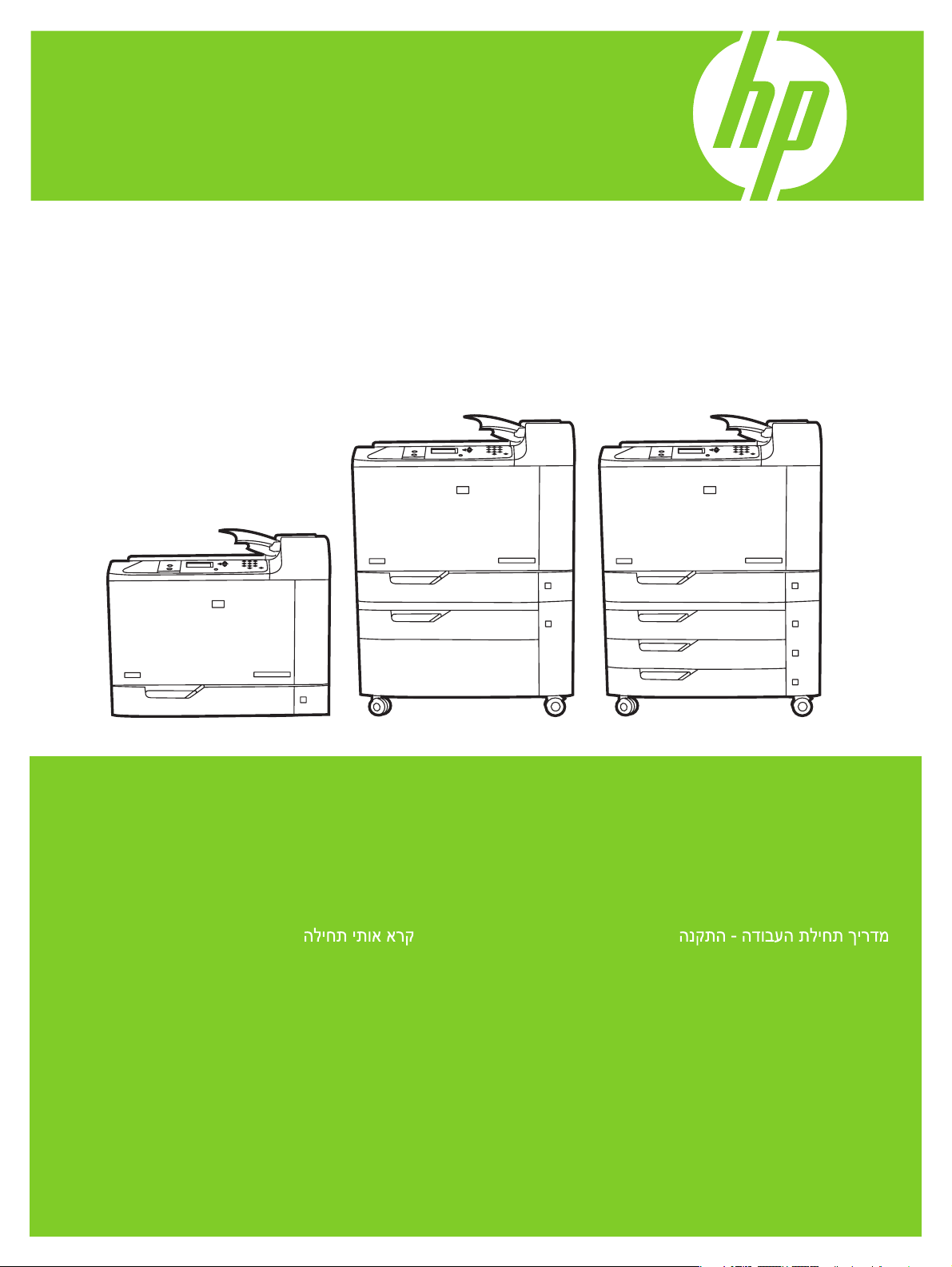
CP6015n
CP6015dn
CP6015de
CP6015x CP6015xh
Read Me FirstGetting Started Installation Guide
Start med at læse detteIntroduktionsvejledning til installation
Lue tämä ensinAloitusasennusopas
Les meg førstKomme i gang – installering
Läs detta förstStarthandbok
HP Color LaserJet CP6015 Series
Page 2
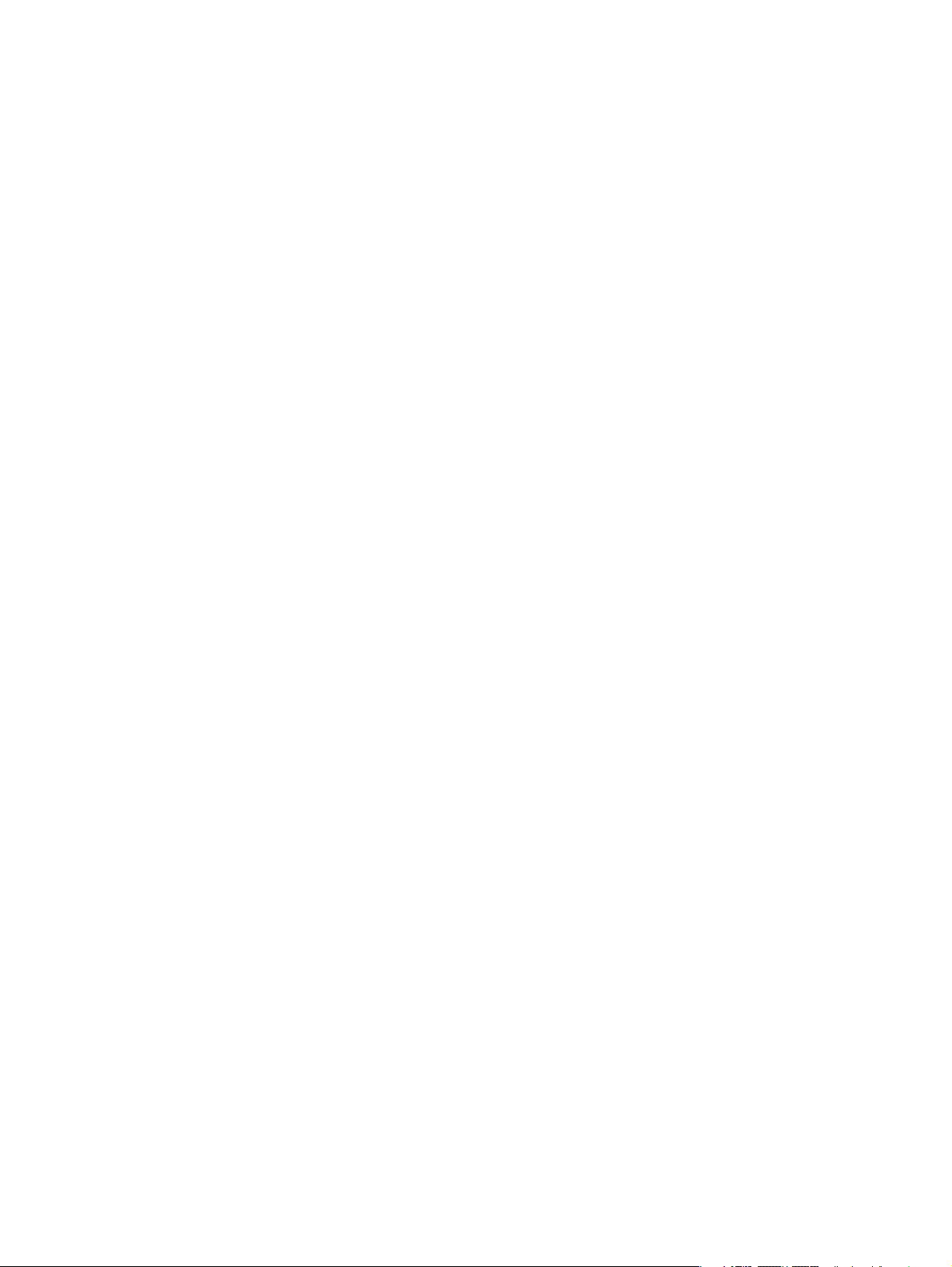
Copyright and License
© 2008 Copyright Hewlett-Packard Development Company, L.P.
Reproduction, adaptation or translation without prior written
permission is prohibited, except as allowed under the copyright
laws.
The information contained herein is subject to change without
notice.
The only warranties for HP products and services are set forth in
the express warranty statements accompanying such products
and services. Nothing herein should be construed as constituting
an additional warranty. HP shall not be liable for technical or
editorial errors or omissions contained herein.
Part number: Q3931-90963
Edition 1, 4/2008
FCC Regulations
This equipment has been tested and found to comply with the
limits for a Class B digital device, pursuant to Part 15 of the FCC
rules. These limits are designed to provide reasonable protection
against harmful interference in a residential installation. This
equipment generates, uses, and can radiate radio-frequency
energy. If this equipment is not installed and used in accordance
with the instructions, it may cause harmful interference to
radio communications. However, there is no guarantee that
interference will not occur in a particular installation. If this
equipment does cause harmful interference to radio or television
reception, which can be determined by turning the equipment
off and on, correct the interference by one or more of the
following measures:
• Reorient or relocate the receiving antenna.
• Increase separation between equipment and receiver.
• Connect equipment to an outlet on a circuit different from
that to which the receiver is located.
• Consult your dealer or an experienced radio/TV technician.
Any changes or modications to the product that are not
expressly approved by HP could void the user’s authority to
operate this equipment. Use of a shielded interface cable is
required to comply with the Class B limits of Part 15 of FCC
rules. For more regulatory information, see the electronic
user guide. Hewlett-Packard shall not be liable for any direct,
indirect, incidental, consequential, or other damage alleged in
connection with the furnishing or use of this information.
Trademark Credits
Windows® is a U.S. registered trademark of Microsoft
Corporation.
Page 3
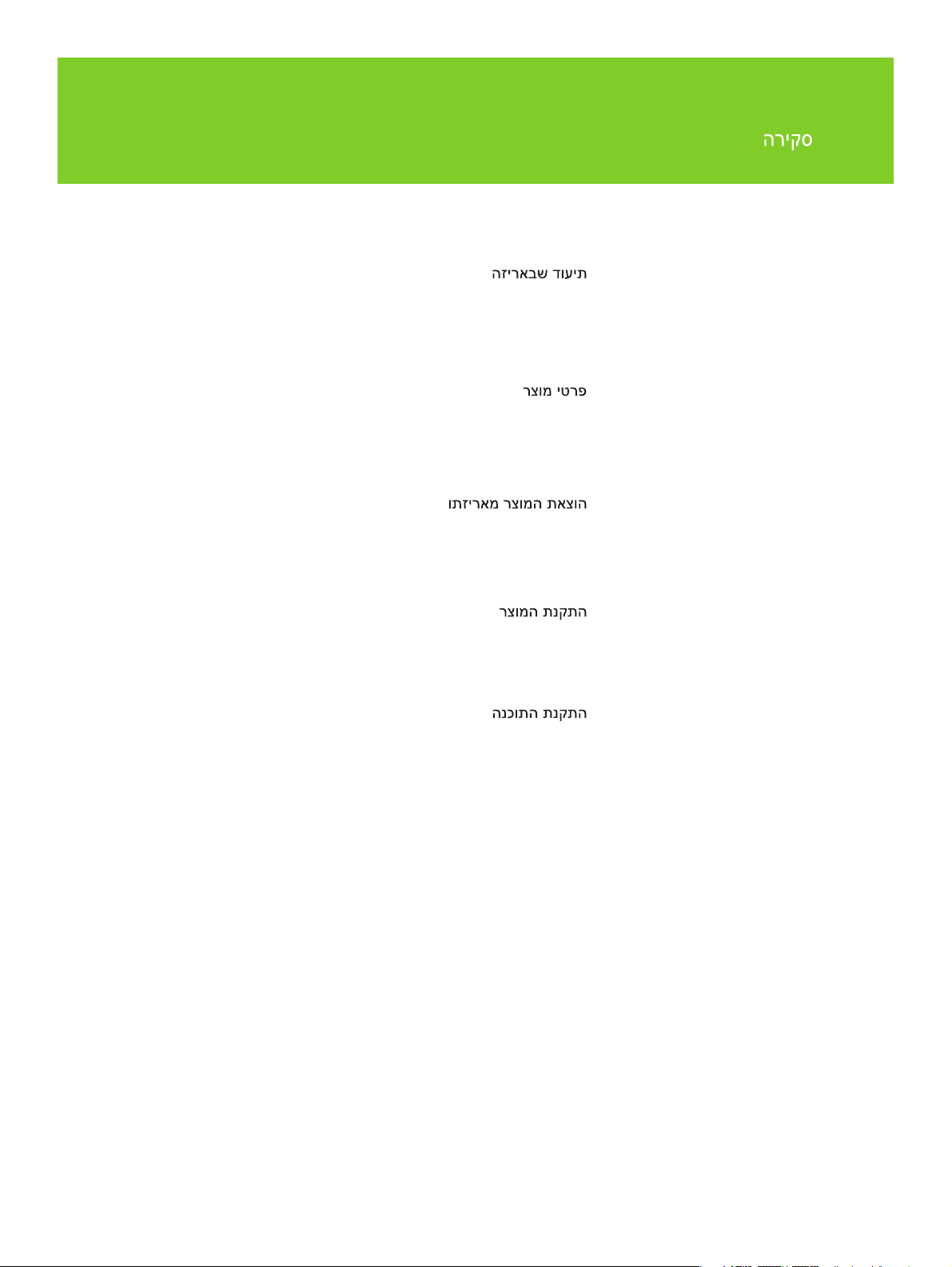
1
Overview
In-box documentation
Product information
Unpack the product
Set up the product
Install the software
Medfølgende dokumentation
Oversigt
Produktinformation
Udpakning af produktet
Opsætning af produktet
Installation af software
Yleiskatsaus
Laitteen dokumentaatio
Tuotetiedot
Laitteen poistaminen pakkauksesta
Laitteen asentaminen
Ohjelmiston asentaminen
Oversikt
Dokumentasjon
Produktinformasjon
Pakke ut produktet
Kongurere produktet
Installere programvaren
Översikt
Dokumentation i förpackningen
Produktinformation
Packa upp produkten
Kongurera produkten
Installera programvaran
Page 4
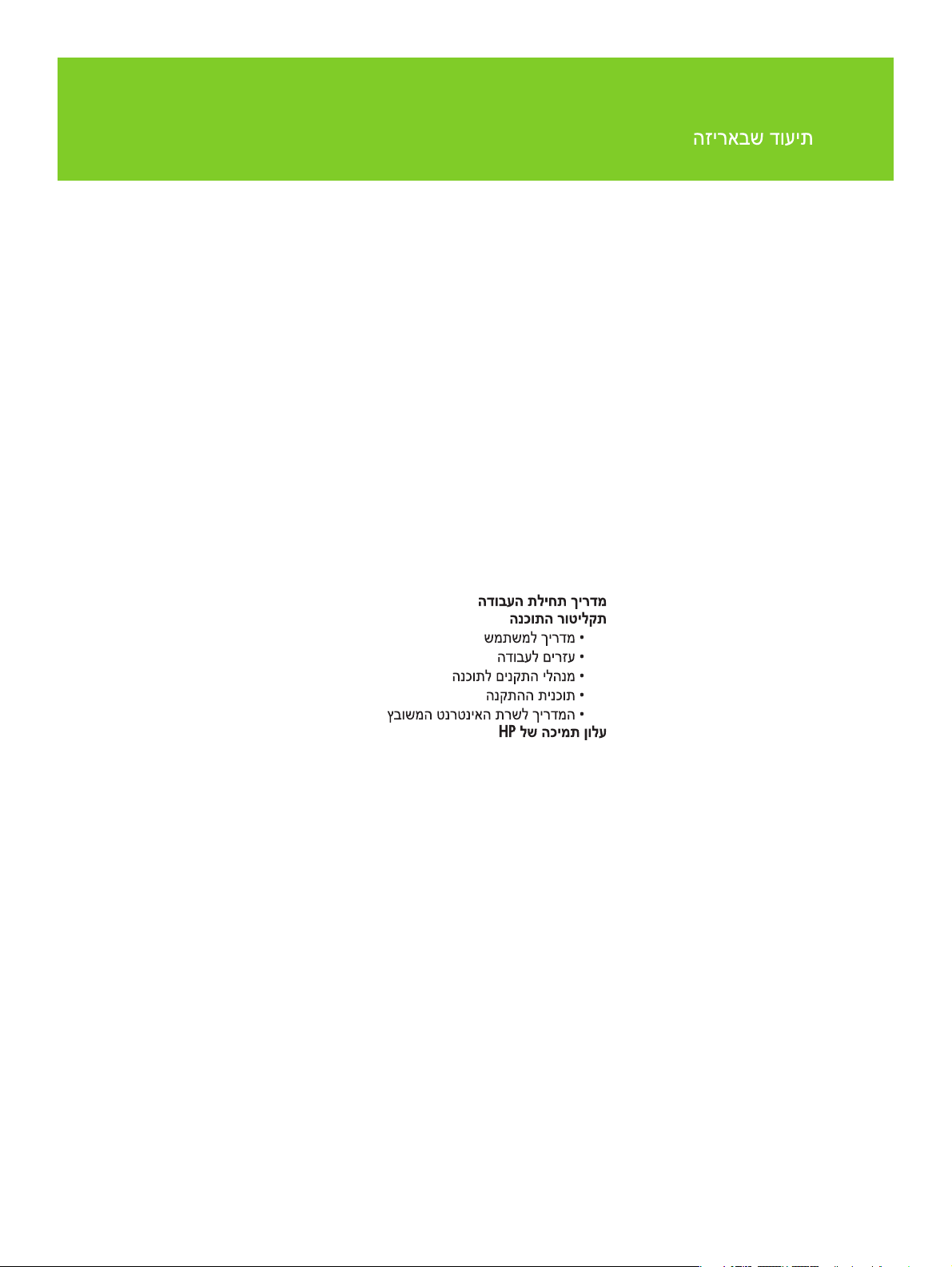
2
In-box documentation
Getting Started Guide
Software CD
• User Guide
• Job Aids
• Software Drivers
• Installer
• Embedded Web Server Guide
HP Support Flyer
Medfølgende dokumentation
Introduktionsvejledning
Software-cd
• Brugervejledning
• Jobhjælp
• Softwaredrivere
• Installationsprogram
• Vejledning til integreret webserver
Folder vedr. HP-support
Laitteen dokumentaatio
Aloitusopas
Ohjelmisto-CD-levy
• Käyttöopas
• Työskentelyn apukeinot
• Ohjaimet
• Asennusohjelma
• Sulautetun Web-palvelimen opas
HP:n tukiesite
Dokumentasjon
Komme i gang
Programvare-CD
• Brukerveiledning
• Jobbhjelpemidler
• Programvaredrivere
• Installeringsprogram
• Veiledning for innebygd webserver
HPs informasjonshefte om brukerstøtte
Dokumentation i förpackningen
Starthandbok
Cd-skiva med programvara
• Användarhandbok
• Jobbhjälpmedel
• Programvara för drivrutiner
• Installationsprogram
• Handbok för inbäddad webbserver
HP:s supportbroschyr
Page 5
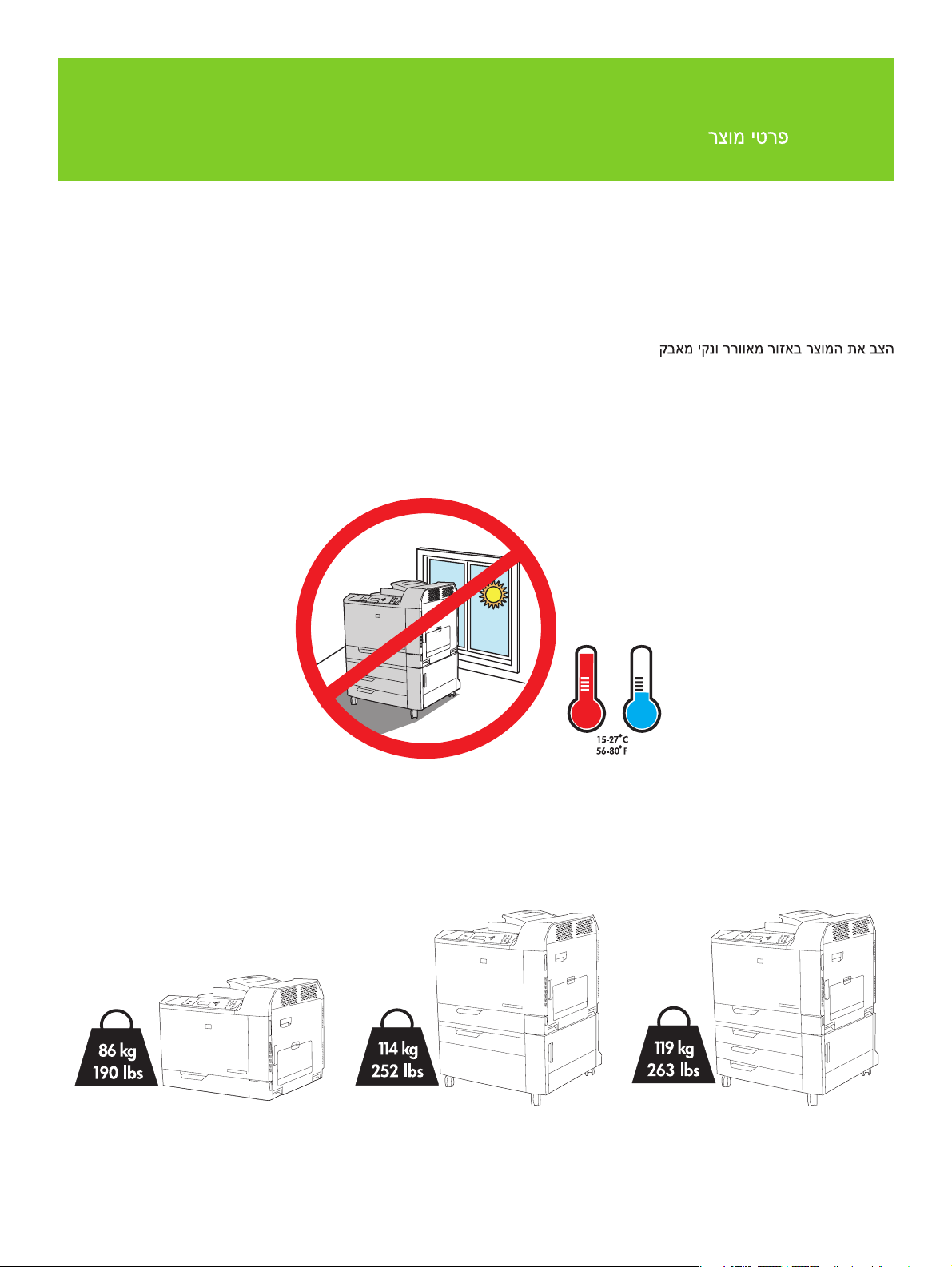
3
1
Product information
Select a well-ventilated, dust-free area to position the product.
Produktinformation
Vælg et godt ventileret og støvfrit område til placering af produktet.
Tuotetiedot
Sijoita laite hyvin ilmastoituun, pölyttömään paikkaan.
Produktinformasjon
Velg et støvfritt område med god ventilasjon for plassering av produktet.
Produktinformation
Välj en välventilerad och dammfri plats för produkten.
Page 6
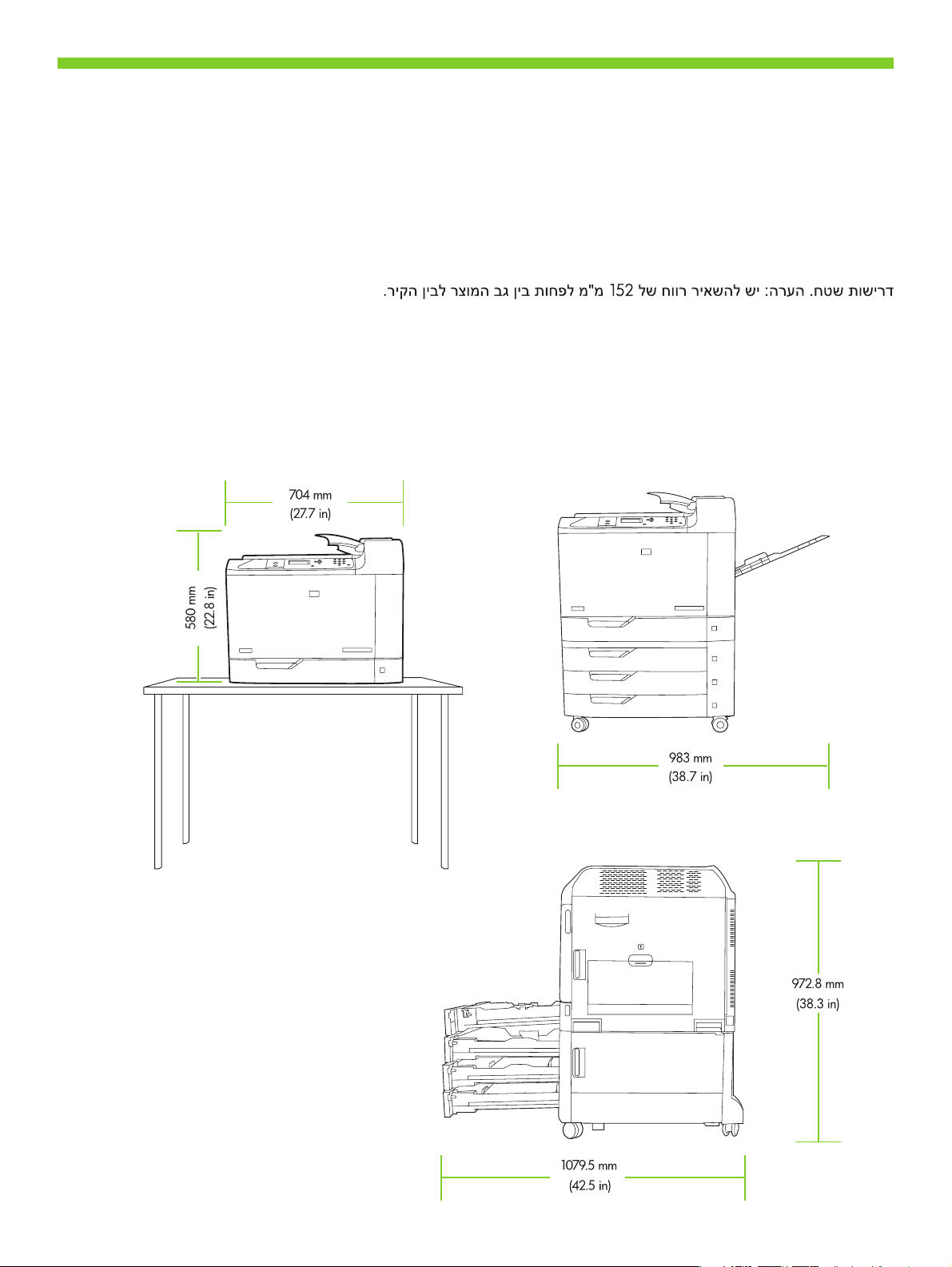
4
2
Space requirements. NOTE: The back of the product must be at least 152 mm (6 in) from the wall.
Pladskrav. BEMÆRK! Produktets bagside skal være mindst 20 cm fra væggen.
Tilavaatimukset HUOMAUTUS: Laitteen taustapuolen on oltava vähintään 152 mm:n päässä seinästä.
Plasskrav. MERK: Baksiden av produktet må være minst 15,2 cm fra veggen.
Utrymmeskrav. OBS! Produktens baksida måste stå minst 152 mm från väggen.
Page 7
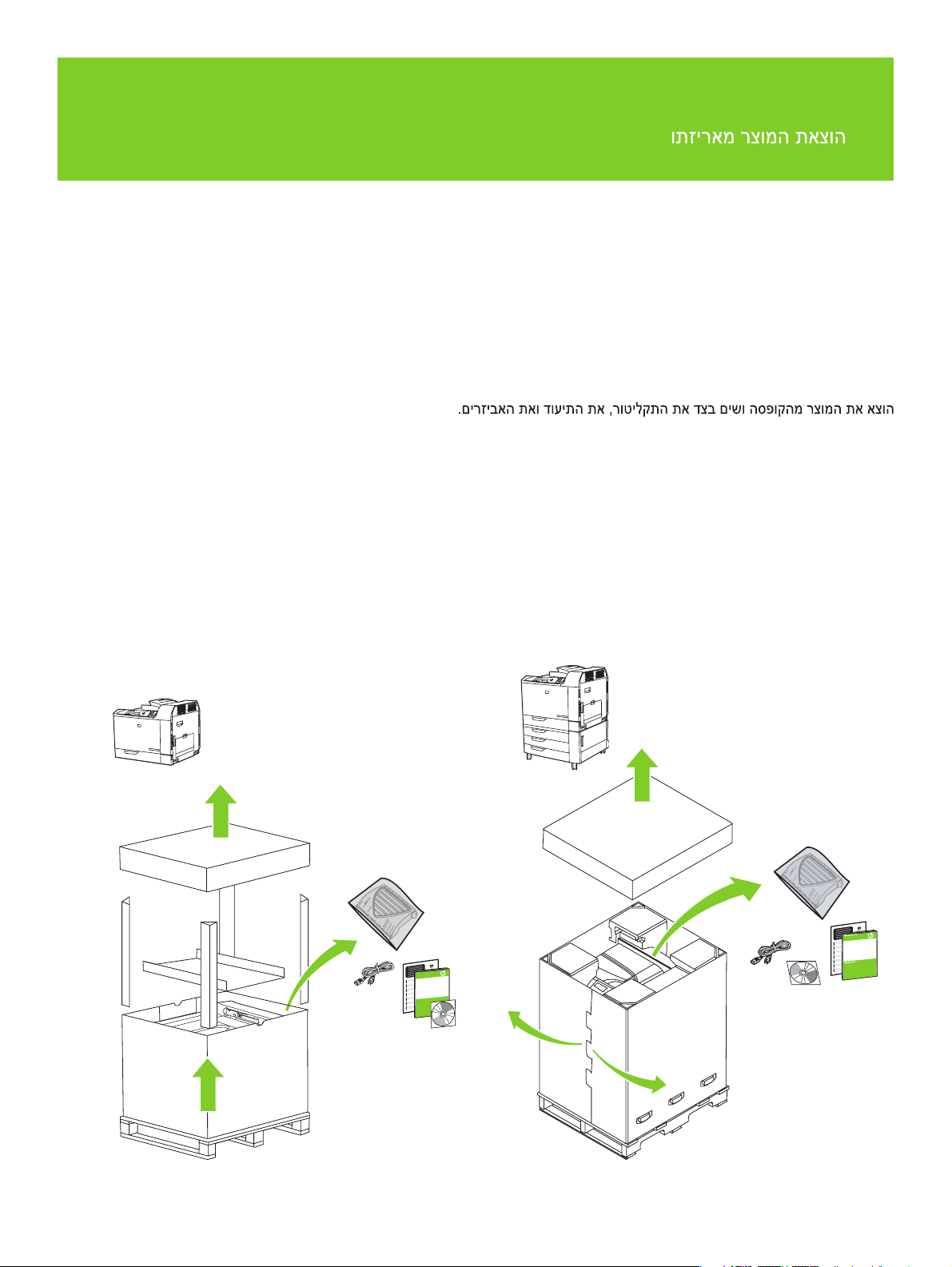
5
3
H
P
L
a
se
r
J
e
t
M
2
7
2
7
m
f
p
G
e
tt
i
n
g
S
t
a
r
t
e
d
G
u
i
d
e
Unpack the Product
Remove the box and set aside the CD, documentation, and accessories.
Udpakning af produktet
Fjern emballagen, og læg cd’en, dokumentationen og tilbehøret til side.
Laitteen poistaminen
pakkauksesta
Poista laite pakkauksesta ja aseta CD-levy, oppaat ja lisävarusteet sivuun.
Pakke ut produktet
Fjern esken, og legg CDen, dokumentasjonen og tilbehøret til siden.
Packa upp produkten
Avlägsna kartongen och lägg cd-skivan, dokumentationen och tillbehören åt sidan.
Page 8
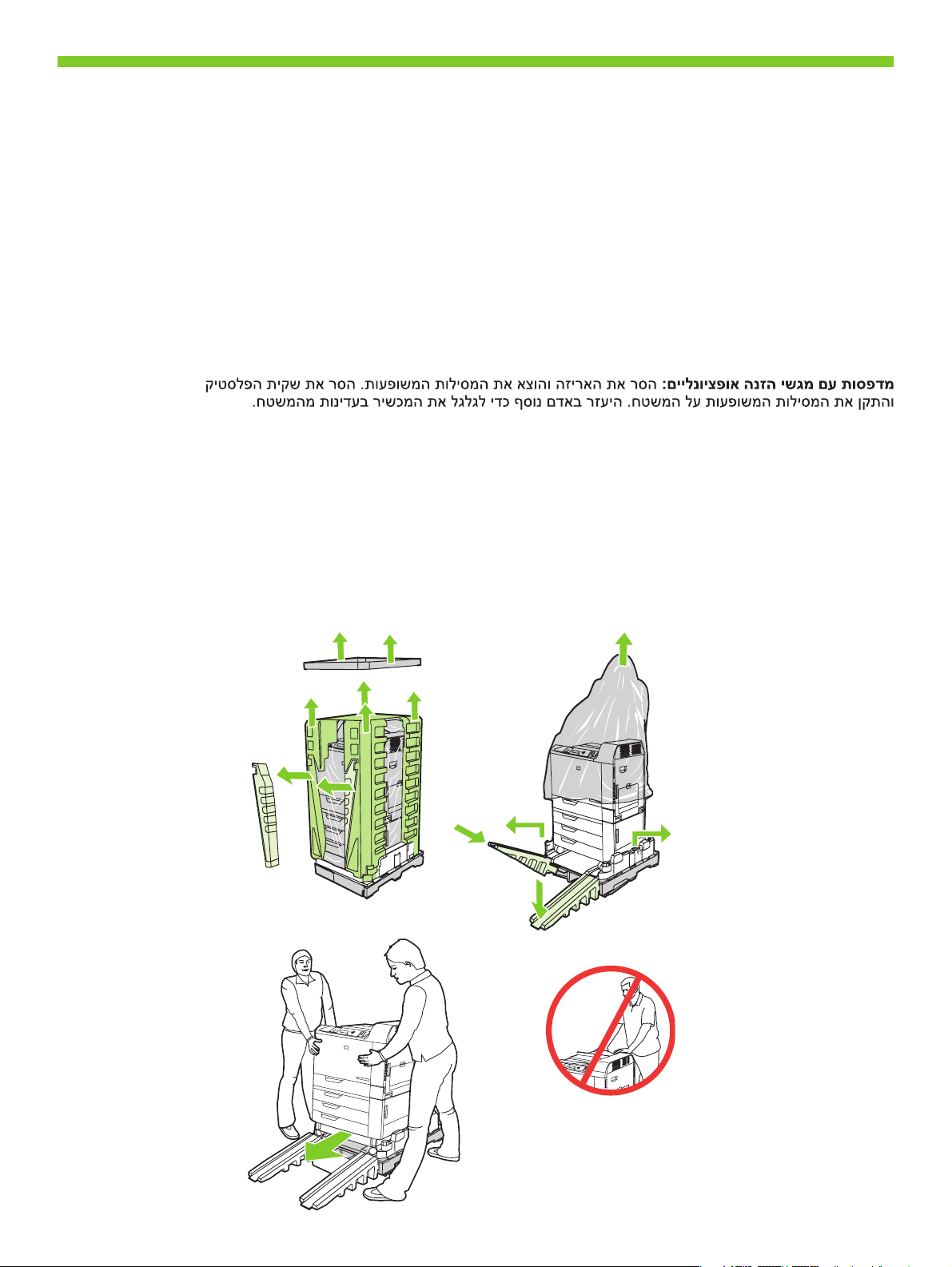
6
4
Printers with optional input trays: Remove the packaging and the ramps. Remove the plastic bag and install
the ramps onto the pallet.
Use two people to gently roll the device off of the pallet.
Printere med valgfrie inputbakker: Fjern emballagen og ramperne. Fjern plastikken, og installer ramperne
på pallen. Der skal to personer til forsigtigt at rulle enheden af pallen
.
Tulostimet, joissa on valinnaisia syöttölokeroita: Poista pakkausmateriaali ja liuskat. Poista muovi ja aseta
liuskat kuormalavalle. Laite on siirrettävä kahden henkilön avustuksella kuljetuslavalta
.
Skrivere med ekstra innskuffer: Fjern emballasjen og skinnene. Fjern plastposen, og monter skinnene på
pallen. Få hjelp av en annen til å rulle enheten forsiktig ned av pallen
.
Skrivare med extra inmatningsfack: Ta bort förpackningen och ramperna. Ta bort skyddsplasten och
installera ramperna på pallen. Se till att två personer försiktigt rullar av enheten från pallen
.
Page 9
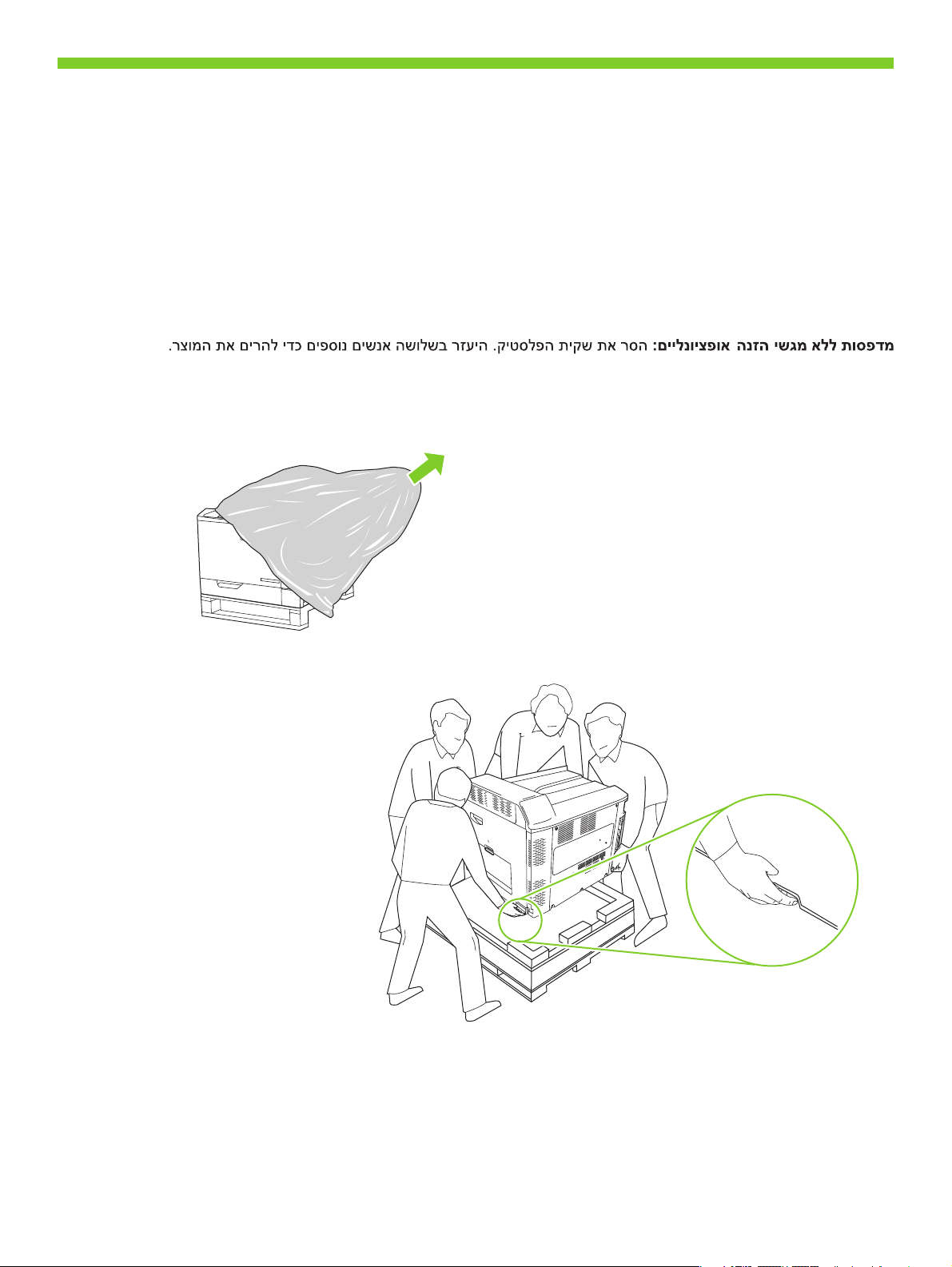
5
Printers without optional input trays: Remove the plastic bag.
Use four people to lift the product.
Printere uden valgfrie inputbakker: Fjern plastikken. Der skal re personer til at løfte produktet
.
Tulostimet, joissa ei ole valinnaisia syöttölokeroita: Poista muovi. Laitteen nostamiseen tarvitaan neljä
henkilöä
.
Skrivere uten ekstra innskuffer: Fjern plastposen. Det bør være re mennesker til å løfte produktet
.
Skrivare med extra inmatningsfack: Ta bort skyddsplasten. Det behövs fyra personer när produkten ska lyftas
.
Page 10
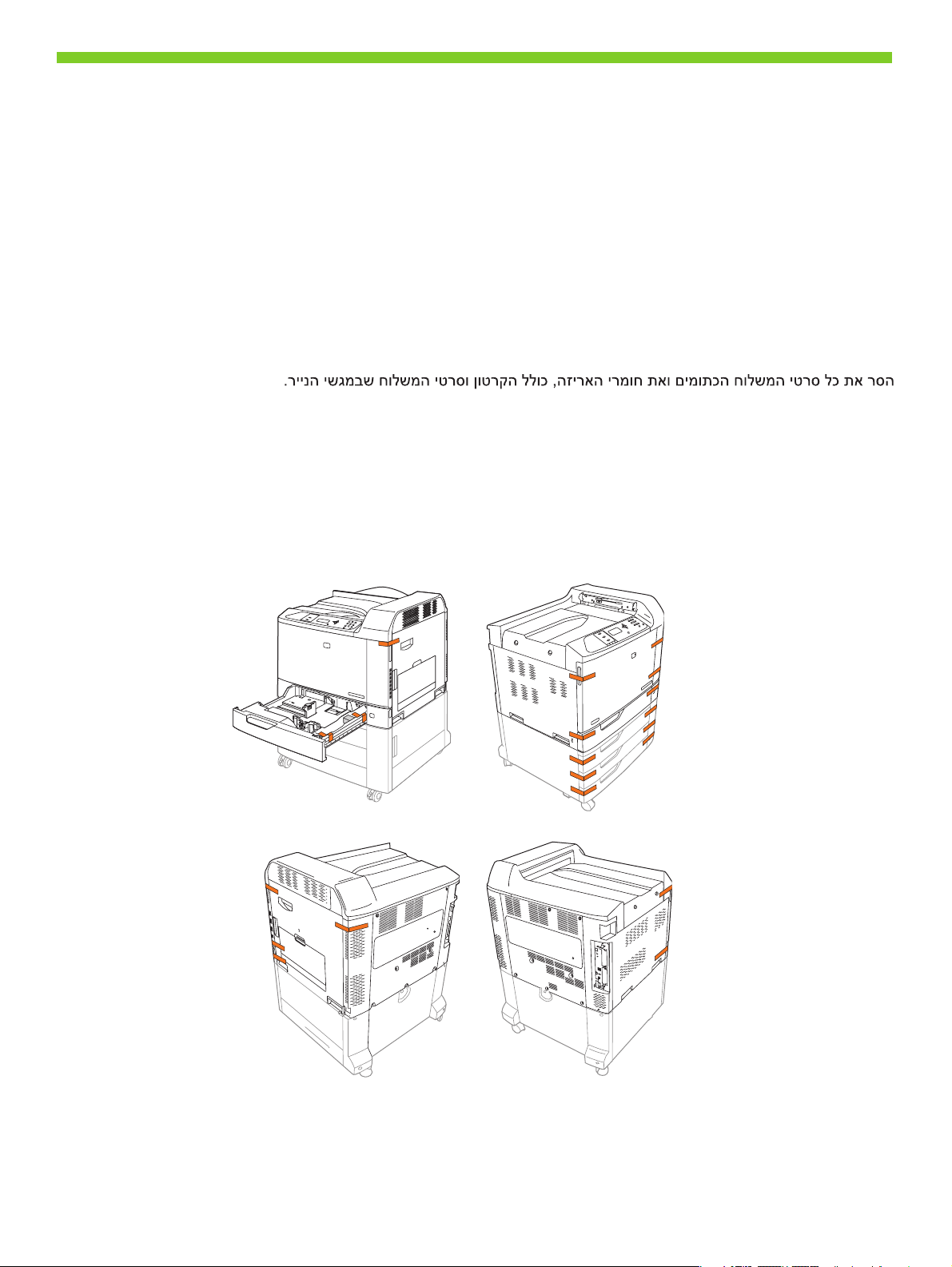
8
6
Remove all orange shipping tape and packing material, including all cardboard and shipping tape in the
paper trays.
Fjern den orange tape og emballage, herunder al pap og tape i papirbakkerne
.
Poista kaikki oranssit pakkausteipit ja muut pakkausmateriaalit, mukaan lukien paperilokeroiden kartongit ja
pakkausteipit
.
Fjern all oransje pakketape og emballasje, inkludert all papp og pakketape i papirskuffene
.
Ta bort all orange packtejp och förpackningsmaterialet, inklusive all kartong och packtejpen i pappersfacken
.
Page 11

9
Attach the duplex switchback tray (not needed on the CP6015n model).
Monter dupleks omskifterbakken (ikke påkrævet til CP6015n).
Kiinnitä kääntölokero (ei tarvita CP6015n-mallissa).
Fest ytt tilbake-skuffen i tosidigenheten (trengs ikke på modellen CP6015n).
Montera det dubbelsidiga återmatningsfacket (ej nödvändigt för modell CP6015n).
Page 12

10
8
9
Remove protective lm from the control panel.
Install control panel language overlay.
Set up the product
Opsætning af produktet
Fjern den beskyttende lm fra kontrolpanelet.
Installer skabelon for dit sprog på kontrolpanelet.
Laitteen asentaminen
Poista ohjauspaneelin suojamuovi.
Asenna ohjauspaneelin kielipeittokaavio.
Kongurere produktet
Fjern beskyttelseslmen fra kontrollpanelet.
Monter språkoverlegget for kontrollpanelet.
Ställ in produkten
Ta bort skyddslmen från kontrollpanelen.
Installera kontrollpanelens språksats.
Page 13

11
NOTE: Four print cartridges and imaging drums are already installed; no action is required.
BEMÆRK! Der er allerede installeret re printerpatroner og en billedtromle, så der kræves ikke yderlige handlinger
.
HUOMAUTUS: Neljä tulostuskasettia ja kuvarumpua on jo asennettu. Muita toimia ei tarvita
.
MERK: Fire skriverkassetter og bildetromler er allerede satt inn, så du trenger ikke å gjøre noe
.
OBS! Fyra tonerkassetter och bildtrummor är redan installerade, ingen åtgärd krävs
.
Page 14

12
10
Connect a network cable (optional).
NOTE: Do not connect the USB cable until prompted during software installation.
Tilslut et netværkskabel (ekstraudstyr).
BEMÆRK! Tilslut ikke USB-kablet, før du bliver bedt om det under softwareinstallationen.
Liitä verkkokaapeli (valinnainen).
HUOMAUTUS: Liitä USB-kaapeli vasta, kun asennusohjelma niin kehottaa.
Koble til en nettverkskabel (ekstrautstyr).
MERK: Ikke koble til USB-kabelen før du får beskjed under installeringen av programvaren.
Anslut en nätverkskabel (valfritt).
OBS! Anslut inte USB-kabeln förrän du uppmanas att göra det under programvaruinstallationen.
Page 15

13
11
Printers with optional input trays: When the product is in its nal location, make sure the front wheels are
facing forward and then press down on the lever to lock the wheels.
Printere med valgfrie inputbakker: Når produktet står på sin endelige placering, skal du kontrollere, at de
forreste hjul vender fremad. Tryk derefter håndtagene ned for at låse hjulene.
Tulostimet, joissa on valinnaisia syöttölokeroita: Kun laite on lopullisessa paikassaan, varmista että etupyörät
osoittavat eteenpäin. Lukitse pyörät painamalla vipua.
Skrivere med ekstra innskuffer: Når produktet er riktig plassert, må du kontrollere at forhjulene vender
fremover og deretter trykke ned hendelen for å låse hjulene.
Skrivare med extra inmatningsfack: När produkten är på plats måste du se till att de främre hjulen är riktade
framåt. Tryck sedan ner spaken för att låsa hjulen.
Page 16

14
12
Plug in the power cord, turn on the product, and wait for the green ready light.
Sæt netledningen i, tænd for produktet, og vent på den grønne indikator for klar.
Liitä virtajohto, käynnistä laite ja odota, että vihreä valo syttyy.
Koble til strømledningen, slå på produktet, og vent til den grønne Klar-lampen lyser.
Anslut nätsladden, slå på produkten och vänta på det gröna ljuset.
Page 17

15
13
If prompted on the control panel, set the product language, date, and time, following the prompts on the
display.
Hvis der vises en meddelelse på kontrolpanelet om dette, skal du indstille sprog, dato og klokkeslæt for
produktet i henhold til de instruktioner, der vises på displayet.
Määritä laitteen kieli, päiväys ja aika näytön kehotteiden mukaan.
Hvis du får beskjed om det på kontrollpanelet, må du angi språk, dato og klokkeslett for produktet ved å
følge beskjedene på skjermen.
Ställ in språk, datum och tid på produktens kontrollpanel om du uppmanas att göra det.
Page 18

16
15
14
Load the paper.
One at a time, open each paper tray and adjust the paper guides.
Ilæg papiret.
Åbn hver enkelt papirbakke, og juster papirstyrene.
Aseta paperi.
Avaa kukin paperilokero vuorollaan ja säädä paperinohjaimet.
Legg i papir.
Åpne hver papirskuff, én om gangen, og juster papirskinnene.
Fyll på papper.
Öppna ett pappersfack i taget och justera pappersreglagen.
Page 19

1
16
1
Close the paper tray.
After you close each paper tray, verify that the correct paper size and type for that tray is displayed on the
control panel. This must be done for each tray as it is loaded.
Luk papirbakken.
Når du har lukket den enkelte papirbakke, skal du kontrollere, at det korrekte papirformat og den korrekte
papirtype for den pågældende bakke vises på kontrolpanelet. Dette skal gøres for hver enkelt bakke, når
der ilægges papir.
Sulje paperilokero.
Varmista kunkin paperilokeron sulkemisen jälkeen, että kunkin lokeron yhteydessä näkyy ohjauspaneelissa
oikea paperikoko ja -tyyppi. Tämä on tehtävä kunkin lokeron yhteydessä, kun siihen lisätään materiaalia.
Lukk papirskuffen.
Når du lukker hver papirskuff, må du kontrollere at den riktige papirstørrelsen og -typen for den skuffen vises
på kontrollpanelet. Dette må gjøres for hver skuff når det legges papir i dem.
Stäng pappersfacket.
Kontrollera att rätt pappersstorlek och papperstyp visas på kontrollpanelen för varje pappersfack du stänger.
Gör detta för varje fack när det fylls på.
Page 20

18
18
(Optional) By default, an IP Address will automatically be assigned using DHCP. If you need to assign a static IP address for your
network, do the following: A) On the control panel, press Menu. B) Press to highlight CONFIGURE DEVICE, and press .
C) Press to highlight I/O, and press . D) Press to highlight EMBEDDED JETDIRECT, and press . E) Press to highlight
TCP/IP, and press . F) Press to highlight IPV4 SETTINGS, and press . G) Press to highlight CONFIG METHOD and press .
H) Press to highlight MANUAL and press . I) Press to highlight MANUAL SETTINGS, and press . J) Type in the IP ADDRESS,
SUBNET MASK, and DEFAULT GATEWAY.
(Valgfrit) Der tildeles automatisk som standard en IP-adresse vha. DHCP. Hvis du vil tildele en statisk IP-adresse til dit netværk, skal du
gøre følgende: A) Tryk på Menu på kontrolpanelet. B) Tryk på for at fremhæve KONFIGURER ENHED, og tryk på .
C) Tryk på for at fremhæve I/O, og tryk på . D) Tryk på for at fremhæve INTEGRERET JETDIRECT, og tryk på .
E) Tryk på for at fremhæve TCP/IP, og tryk på . F) Tryk på for at fremhæve IPV4-INDSTILLINGER, og tryk på . G) Tryk på
for at fremhæve KONFIGURATIONSMETODE, og tryk på . H) Tryk på for at fremhæve MANUEL, og tryk på .I) Tryk på for
at fremhæve MANUELLE INDSTILLINGER, og tryk på . J) Indtast IP-ADRESSE, UNDERNETMASKE, og STANDARD-GATEWAY.
(Valinnainen) IP-osoite määritetään oletusarvoisesti automaattisesti DHCP:n avulla. Jos verkossa on määritettävä kiinteä IP-osoite, toimi
seuraavasti: A) Paina ohjauspaneelin Valikko-painiketta. B) Korosta painikkeella MÄÄRITÄ LAITE ja paina -painiketta.
C) Korosta painikkeella I/O ja paina -painiketta. D) Korosta painikkeella SULAUTETTU JETDIRECT ja paina -painiketta.
E) Korosta painikkeella TCP/IP ja paina -painiketta. F) Korosta painikkeella IPV4-ASETUKSET ja paina -painiketta.
G) Korosta painikkeella MÄÄRITYSTAPA ja paina -painiketta. H) Korosta painikkeella MANUAALINEN ja paina
-painiketta. I) Korosta painikkeella MANUAALISET ASETUKSET ja paina -painiketta. J) Kirjoita IP-OSOITE, ALIVERKON PEITE
ja OLETUSYHDYSKÄYTÄVÄ.
(Valgfritt) Som standard vil en IP-adresse automatisk bli tilordnet ved hjelp av DHCP. Hvis du må tilordne en statisk IP-adresse til
nettverket ditt, må du gjøre følgende: A) Trykk på Meny på kontrollpanelet. B) Trykk på for å utheve KONFIGURER ENHET, og
trykk på . C) Trykk på for å utheve I/U, og trykk på . D) Trykk på for å utheve INNEBYGD JETDIRECT, og trykk på .
E) Trykk på for å utheve TCP/IP, og trykk på . F) Trykk på for å utheve IPV4-INNSTILLINGER, og trykk på . G) Trykk på
for å utheve KONFIG.METODE, og trykk på . H) Trykk på for å utheve MANUELL, og trykk på . I) Trykk på for å utheve
MANUELLE INNSTILLINGER, og trykk på . J) Skriv inn IP-ADRESSE, SUBNETMASKE og STANDARD GATEWAY.
(Valfritt) En IP-adress kommer att tilldelas automatiskt med DHCP. Gör följande om du behöver tilldela en statisk IP-adress till ditt
nätverk: A) Tryck på Meny på kontrollpanelen. B) Tryck på så markeras KONFIGURERA ENHET, och tryck på .
C) Tryck på så markeras I/O, och tryck på . D) Tryck på så markeras INBÄDDAD JETDIRECT, och tryck på . E) Tryck på
så markeras TCP/IP, och tryck på . F) Tryck på så markeras IPV4-INSTÄLLNINGAR, och tryck på . G) Tryck på så markeras
KONFIGURATIONSMETOD, och tryck på . H) Tryck på så markeras MANUELL, och tryck på . I) Tryck på så markeras
MANUELLA INSTÄLLNINGAR, och tryck på . J) Skriv in IP-ADRESS, NÄTMASK och STANDARDGATEWAY.
Page 21

19
19
To verify print function, print a conguration page. A) From the control panel, press Menu. B) Press to
highlight INFORMATION, and then press . C) Click to highlight PRINT CONFIGURATION, and then
press to print the conguration page. Keep this conguration page for use during the software install
process.
Udskriv en kongurationsside for at kontrollere printerfunktionen. A) Tryk på Menu på kontrolpanelet.
B) Tryk på for at fremhæve OPLYSNINGER, og tryk på . C) Klik på for at fremhæve UDSKRIV
KONFIG.-SIDE, og tryk derefter på for at udskrive kongurationssiden. Opbevar kongurationssiden til
brug under softwareinstallationen.
Tarkista tulostus tulostamalla asetussivu. A) Paina ohjauspaneelin Valikko-painiketta. B) Korosta painikkeella
TIEDOT ja paina -painiketta. C) Valitse painikkeella TULOSTA ASETUKSET ja tulosta asetussivu
painamalla -painiketta. Säilytä asetussivu ohjelmiston asennusta varten.
Skriv ut en kongurasjonsside for å bekrefte at utskrift fungerer. A) Trykk på Meny på kontrollpanelet.
B) Trykk på for å utheve INFORMASJON, og trykk deretter på . C) Klikk på for å utheve SKRIV
UT KONFIGURASJON, og trykk deretter på for å skrive ut kongurasjonssiden. Ta vare på denne
kongurasjonssiden, og bruk den under programvareinstalleringen.
Bekräfta utskriftsfunktionen genom att skriva ut en kongurationssida. A) Tryck på Meny på kontrollpanelen.
B) Tryck på så markeras INFORMATION, och tryck sedan på . C) Klicka på så markeras SKRIV UT
KONFIGURATION, och tryck sedan på så skrivs kongurationssidan ut. Behåll kongurationssidan under
programvaruinstallationen.
Page 22

20
20
Q6999A
HP Booklet maker/nisher
Q6998A
HP 3-bin stapler/stacker
If you have an optional output accessory to install, use the instructions in the Installation Guide that comes
attached to the accessory box.
Hvis der skal installeres en ekstern udskriftsbakke, skal du følge instruktionerne i installationsvejledningen,
som følger med kassen med tilbehør.
Jos aiot asentaa valinnaisen tulostuslisälaitteen, käytä lisälaitteen pakkauksessa olevaa asennusopasta.
Hvis du skal installere en ekstra utmatingsenhet, må du bruke instruksjonene i installeringsveiledningen som
er festet til esken til ekstrautstyret.
Använd instruktionerna i den installationshandbok som medföljer tillbehörslådan om du ska installera ett extra
utmatningstillbehör.
Page 23

21
Install Windows software
Note: Do not connect the USB cable until prompted during the software installation.
Installer softwaren til Windows
Bemærk! Tilslut ikke USB-kablet, før du bliver bedt om det under softwareinstallationen.
Windows-ohjelmiston
asentaminen
Huomautus: Liitä USB-kaapeli vasta, kun asennusohjelma niin kehottaa.
Installere Windows-
programvare
Merk: Ikke koble til USB-kabelen før du får beskjed om det under installeringen av programvaren.
Installera programvara för
Windows
OBS! Anslut inte USB-kabeln förrän du uppmanas att göra det under programvaruinstallationen.
Page 24

22
21
Install software. A) Insert the HP Color LaserJet CP6015 CD that came with the printer. B) At the welcome
screen, click Install. The Setup Wizard appears. C) Follow the on screen instructions. Note: If the welcome
screen does not appear, click Start and then click Run. Type X:\SETUP, where X corresponds to the
CD-ROM drive letter, and then click OK. D) Click Finish. If prompted, restart the computer.
Note: If prompted for the IP address of the product, get it from the conguration page that was printed in
Step 19.
Installation af softwaren. A) Indsæt cd'en HP Color LaserJet CP6015, som fulgte med printeren. B) Klik
på Installer på velkomstskærmbilledet. Guiden Installation vises. C) Følg vejledningen på skærmen.
Bemærk! Klik på Start, hvis velkomstskærmbilledet ikke vises, og klik derefter på Kør. Skriv X:\SETUP,
hvor X svarer til cd-rom-drevets bogstav, og klik derefter på OK. D) Klik på Udfør. Genstart computeren,
hvis du bliver bedt om det.
Bemærk! Hvis du bliver spurgt om produktets IP-adresse, kan du nde den på den kongurationsside,
du udskrev i forbindelse med pkt. 19.
Ohjelmiston asentaminen. A) Aseta tulostimen mukana toimitettu HP Color LaserJet CP6015 -CD-levy CD-
asemaan. B) Valitse aloitusikkunassa Asenna. Näyttöön tulee ohjattu asennustoiminto. C) Seuraa näytön
ohjeita. Huomautus: Ellei tervetuloruutu ilmesty näkyviin, valitse Käynnistä ja Suorita. Kirjoita X:\SETUP
siten, että korvaat X:n CD-aseman tunnuskirjaimella, ja valitse sitten OK. D) Valitse Valmis. Käynnistä
tietokone tarvittaessa uudelleen.
Huomautus: Jos saat kehotteen antaa laitteen IP-osoite, se näkyy asetussivulla, joka tulostettiin
vaiheessa 19.
Installer programvaren. A) Sett inn CDen for HP Color LaserJet CP6015 som fulgte med skriveren. B) Klikk
på Installer i velkomstskjermbildet. Veiviseren for installasjon vises. C) Følg instruksjonene på skjermen.
Merk: Hvis velkomstskjermbildet ikke vises, kan du klikke på Start og deretter på Run (Kjør). Skriv X:\SETUP,
der X står for CD-ROM-stasjonsbokstaven, og klikk deretter på OK. D) Klikk på Fullfør. Hvis du blir bedt om
det, starter du datamaskinen på nytt.
Merk: Hvis du blir bedt om IP-adressen til produktet, kan du nne den på kongurasjonssiden som ble
skrevet ut i trinn 19.
Installera programvaran. A) Sätt i cd-skivan HP Color LaserJet CP6015 som följde med skrivaren. B) Klicka
på Installera på välkomstskärmen. Installationsguiden visas. C) Följ instruktionerna på skärmen. OBS! Om
välkomstbilden inte visas klickar du på Start och sedan på Kör. Skriv in X:\SETUP, där X är cd-enhetens
enhetsbeteckning, och klicka på OK. D) Klicka på Avsluta. Starta om datorn om du uppmanas att göra det.
OBS! Om du uppmanas att ange produktens IP-adress står den på kongurationssidan som skrevs ut i
steg 19.
Page 25

23
23
22
Note: If the installation failed, reinstall the software, see the Solve Problems section of the User Guide on the
CD, or go to http://www.hp.com/support/cljcp6015.
Register your product. Register at http://www.register.hp.com to receive technical support updates,
additional support options, ideas for how to use your HP product, and news about new technology.
Test the software installation. Print a page from any program to verify software is correctly installed.
Test softwareinstallationen. Udskriv en side fra et vilkårligt program for at kontrollere, om softwaren er
korrekt installeret.
Registrering af dit produkt. Registrer på http://www.register.hp.com for at modtage opdateringer vedr.
teknisk support, yderligere supportmuligheder, ideer til, hvordan du kan bruge dit HP-produkt og nyheder
om ny teknologi.
Bemærk! Hvis installationen mislykkes, skal du geninstallere softwaren, se i afsnittet Løsning af problemer i
brugervejledningen på cd'en, eller gå ind på http://www.hp.com/support/cljcp6015.
Testaa ohjelmiston asennus. Voit tarkistaa ohjelmiston asennuksen tulostamalla sivun mistä tahansa
ohjelmasta.
Rekisteröi laite. Rekisteröi laite osoitteessa http://www.register.hp.com, jotta saat teknisen tuen päivityksiä,
lisää tukivaihtoehtoja, ideoita HP-laitteen käyttöä varten ja uutisia uusista tekniikoista.
Huomautus: Jos asennus epäonnistuu, asenna ohjelmisto uudelleen, katso lisätietoja CD-levyllä olevan
käyttöoppaan vianmääritysosasta tai siirry osoitteeseen http://www.hp.com/support/cljcp6015.
Test programvareinstallasjonen. Skriv ut en side fra et hvilket som helst program for å bekrefte at
programvaren er riktig installert.
Registrer produktet. Registrer deg på http://www.register.hp.com for å få oppdateringer om teknisk støtte,
ere støttemuligheter, tips om hvordan du kan bruke HP-produktet samt nyheter om ny teknologi.
Merk: Hvis installeringen mislyktes, må du installere programvaren på nytt. Se avsnittet Løse problemer i
brukerhåndboken på CDen, eller gå til http://www.hp.com/support/cljcp6015.
Testa programvaruinstallationen. Bekräfta att programvaran är korrekt installerad genom att skriva ut en sida
från något program.
Registrera produkten. Registrera dig på http://www.register.hp.com om du vill få uppdateringar av teknisk
support, ytterligare supportalternativ, förslag på hur din HP-produkt kan användas samt nyheter om ny teknik.
OBS! Ominstallera programvaran om installationen misslyckades. Se avsnittet Lösa problem i
användarhandboken på cd-skivan, eller gå till http://www.hp.com/support/cljcp6015.
Page 26

24
25
24
Insert the Administration CD and complete the Easy Install procedure.
Macintosh users: Connect the USB cable.
Install Mac software
Indsæt administrations-cd’en, og foretag en almindelig installation.
Macintosh-brugere: Tilslut USB-kablet.
Installation af Mac-softwaren
Aseta järjestelmänvalvojan CD-levy CD-asemaan ja suorita Helppo asennus.
Macintosh-käyttäjille: USB-kaapelin kytkeminen
Mac-ohjelmiston asentaminen
Sett inn administrasjons-CDen, og fullfør en enkel installering.
Macintosh-brukere: Koble til USB-kabelen.
Installere Mac-programvare
Sätt i administrations-cd-skivan och genomför Easy Install-proceduren.
Macintosh-användare: Anslut USB-kabeln.
Installera programvara för Mac
Page 27

25
2
26
Test the software installation. Print a page from any program to verify software is correctly installed.
Register your product. Register at http://www.register.hp.com to receive technical support updates,
additional support options, ideas for how to use your HP product, and news about new technology.
Note: If the installation failed, reinstall the software, see the Solve Problems section of the User Guide on the
CD, or go to http://www.hp.com/support/cljcp6015.
Registrering af dit produkt. Registrer på http://www.register.hp.com for at modtage opdateringer vedr.
teknisk support, yderligere supportmuligheder, ideer til, hvordan du kan bruge dit HP-produkt og nyheder
om ny teknologi.
Test softwareinstallationen. Udskriv en side fra et vilkårligt program for at kontrollere, om softwaren er
korrekt installeret.
Bemærk! Hvis installationen mislykkes, skal du geninstallere softwaren, se i afsnittet Løsning af problemer i
brugervejledningen på cd'en, eller gå ind på http://www.hp.com/support/cljcp6015.
Testaa ohjelmiston asennus. Voit tarkistaa ohjelmiston asennuksen tulostamalla sivun mistä tahansa
ohjelmasta.
Rekisteröi laite. Rekisteröi laite osoitteessa http://www.register.hp.com, jotta saat teknisen tuen päivityksiä,
lisää tukivaihtoehtoja, ideoita HP-laitteen käyttöä varten ja uutisia uusista tekniikoista.
Huomautus: Jos asennus epäonnistuu, asenna ohjelmisto uudelleen, katso lisätietoja CD-levyllä olevan
käyttöoppaan vianmääritysosasta tai siirry osoitteeseen http://www.hp.com/support/cljcp6015.
Test programvareinstallasjonen. Skriv ut en side fra et hvilket som helst program for å bekrefte at
programvaren er riktig installert.
Registrer produktet. Registrer deg på http://www.register.hp.com for å få oppdateringer om teknisk støtte,
ere støttemuligheter, tips om hvordan du kan bruke HP-produktet, samt nyheter om ny teknologi.
Merk: Hvis installeringen mislyktes, må du installere programvaren på nytt. Se avsnittet Løse problemer i
brukerhåndboken på CDen, eller gå til http://www.hp.com/support/cljcp6015.
Testa programvaruinstallationen. Bekräfta att programvaran är korrekt installerad genom att skriva ut en sida
från något program.
Registrera produkten. Registrera dig på http://www.register.hp.com om du vill få uppdateringar av teknisk
support, ytterligare supportalternativ, förslag på hur din HP-produkt kan användas samt nyheter om ny teknik.
OBS! Ominstallera programvaran om installationen misslyckades. Se avsnittet Lösa problem i
användarhandboken på cd-skivan, eller gå till http://www.hp.com/support/cljcp6015.
Page 28

26
http://www.hp.com/support/cljcp6015
Page 29

Page 30

Page 31

Page 32

© 2008 Hewlett-Packard Development Company, L.P.
www.hp.com
*Q3931-90963*
*Q3931-90963*
Q3931-90963
